Android Studio 读不到Android设备
在进行Android应用开发时,我们经常会遇到一种情况,就是Android Studio无法读取到连接在电脑上的Android设备。这个问题可能出现在不同的场景中,比如在运行应用程序时,设备列表中找不到连接的设备,或者无法在Android Device Monitor中看到设备等等。本文将为大家介绍一些常见的原因和解决方法。
常见原因
1. 设备驱动问题
有些Android设备在连接电脑后需要安装相应的驱动才能正常被Android Studio识别。如果设备驱动没有正确安装,那么Android Studio将无法读取到设备。
2. USB调试模式未开启
在Android设备上,有一个名为"USB调试"的选项,需要开启它才能让Android Studio读取到设备。如果USB调试模式未开启,Android Studio将无法与设备通信。
3. 电脑端ADB服务问题
Android Studio通过ADB(Android Debug Bridge)与设备进行通信。如果ADB服务在电脑上出现问题,比如未正常安装或者未启动,那么Android Studio将无法与设备连接。
解决方法
针对上述的常见原因,我们可以采取以下的解决方法。
1. 安装设备驱动
首先,我们需要确保设备驱动已经正确安装在电脑上。不同的设备驱动安装方法可能有所不同,一般来说,我们可以通过设备厂商的官方网站下载并安装最新的设备驱动。安装完成后,我们可以在设备管理器中查看设备是否已成功安装。
2. 开启USB调试模式
接下来,我们需要确保在Android设备上开启了USB调试模式。要开启USB调试模式,我们需要先打开设备的设置界面,找到"开发者选项",然后在该选项中找到"USB调试"并开启它。如果无法找到"开发者选项",我们可以通过连续点击设备版本号或者构建号来解锁开发者选项。
3. 检查ADB服务
最后,我们需要检查ADB服务在电脑上是否正常运行。我们可以通过以下步骤来检查和重新启动ADB服务:
# Step 1: 打开终端或命令提示符
# Step 2: 输入以下命令以检查ADB服务状态
adb devices
# 如果显示设备列表,则说明ADB服务正常运行
# 如果显示“List of devices attached”但没有任何设备,则说明ADB服务已启动,但没有连接的设备
# 如果显示“command not found”或类似的错误消息,则说明ADB没有正确安装或配置
# Step 3: 如果ADB服务未启动,我们可以使用以下命令来重新启动ADB服务
adb kill-server
adb start-server

关系图
根据上述的解决方法,我们可以绘制一个关系图来帮助理解整个流程。以下是使用mermaid语法的关系图:
erDiagram
设备驱动 --|> 安装设备驱动
安装设备驱动 }-- 开启USB调试模式
开启USB调试模式 }-- 检查ADB服务
检查ADB服务 }--|> 重新启动ADB服务
以上的关系图可以清晰地展示出各个步骤之间的依赖关系和解决方法。
总结
通过本文的介绍,我们了解了Android Studio读不到Android设备的常见原因以及相应的解决方法。在遇到设备无法被识别的问题时,我们可以先检查设备驱动是否正确安装,然后确保USB调试模式已开启,最后检查和重启ADB服务。通过这些方法,我们可以解决Android Studio读不到Android设备的问题,顺利进行应用开发调试。
Android Studio 读不到Android设备
如果你看到了这里,觉得文章写得不错就给个赞呗?
更多Android进阶指南 可以扫码 解锁更多Android进阶资料

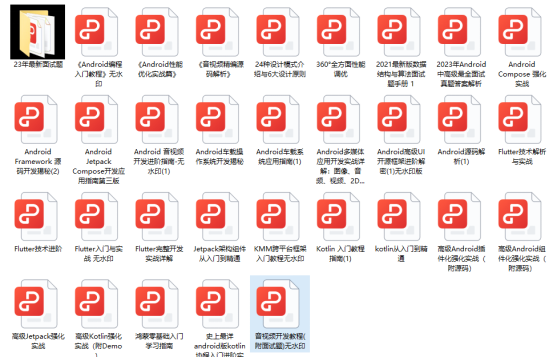
敲代码不易,关注一下吧。ღ( ´・ᴗ・` )





















 507
507











 被折叠的 条评论
为什么被折叠?
被折叠的 条评论
为什么被折叠?








